Vad är Amazon skåp och nav?
Amazon Lockers erbjuder en säker plats att förvara föremål när du inte vill ha levererade paket lämnade utan uppsikt hemma eller på kontoret. Du väljer skåpets plats under utcheckningsprocessen. Väl i ett skåp skickar Amazon ett e-postmeddelande med mer information om skåpet, inklusive när du kan komma åt det och koden du behöver för att öppna det.

Lifewire / Grace Kim
Amazon Lockers vs. Amazon Hubs
Amazon Lockers löser problem kring obevakade föremål genom att tillhandahålla en säker plats för leverans. Innan Amazon Locker kunde föremål stjälas, skadas av vädret eller öppnas av fel familjemedlem. Amazon-skåp finns i närbutiker, postcenter, livsmedelsbutiker, bensinstationer och mer, och du kan välja en plats som passar dig.
Amazon Hub skiljer sig lite från Amazon Locker. Medan olika tredje parter är värd för Amazon Locker-platser, är Amazon Hubs endast tillgängliga i lägenhetskomplex. För att ta reda på om din lägenhet har en egen Amazon Hub, kontakta din byggnads förvaltningsbolag.
Hitta och ställ in ett Amazon-skåp eller ett nav
För att få en framtida leverans skickad till Amazon Locker eller ett nav i ditt lägenhetskomplex, hitta ett främsta släpp plats nära dig och lägg till den i din lista över leveransadresser. Platsen du väljer behöver dock inte nödvändigtvis vara nära ditt hem. Det kan vara nära där du arbetar eller någon annan plats du besöker. Du kan lägga till flera skåpplatser, så överväg att skapa några nu.
Så här hittar du Amazon Locker och Hub-platser och lägger till dem i din adressbok:
-
Logga in på ditt Amazon-konto och gå till Konto & listor > konto.

-
Rulla ned och välj Dina adresser.

-
Välj Lägg till adress.

-
Under Lägg till en ny adress, Välj Eller hitta en Amazon-upphämtningsplats nära dig.

Alternativt, på Amazons huvudsida, bläddra nedåt och välj hjälp. I den Sök i hjälpbiblioteket låda, typ Hitta ett Amazonskåp nära mig och klicka Gå.
-
Rulla ned till navet eller skåpet du vill lägga till och välj Lägg till i adressboken. Det nya skåpet visas i din lista över sparade adresser.

Använd Amazon Locker och Amazon Hub
För att få ett paket levererat till en Amazon Locker eller en Amazon Hub måste du först göra en beställning. När du har en vara i din kundvagn:
-
Välj Fortsätt till utcheckningen.
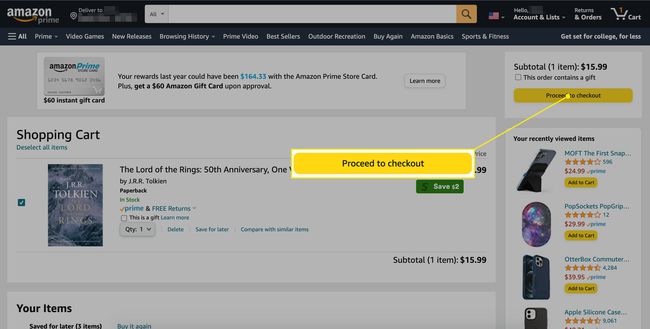
-
På Kolla upp sida, under leveransadress, du borde se Eller hämta från ett Amazon-skåp. Bredvid den väljer du [x] platser nära den här adressen.
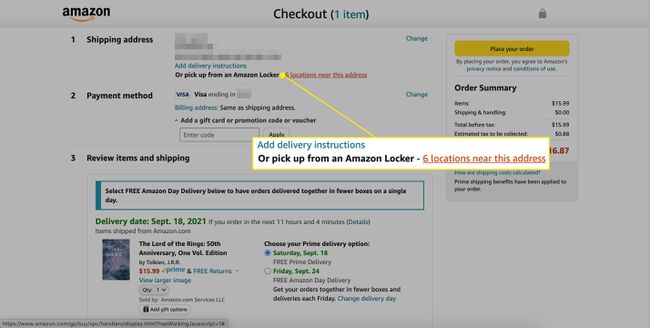
-
Välj ett nav eller ett skåp där du vill att varan ska levereras.
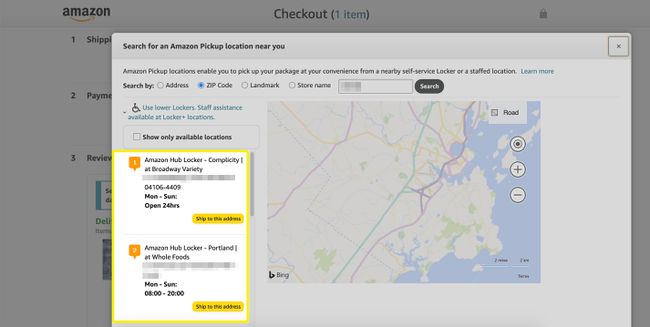
-
Adressen till navet eller skåpet visas under leveransadress. För att slutföra kassan, välj Lägg din beställning.

Hämta från Amazon Locker eller Amazon Hub
Som med vilken Amazon som helst beställa, får du ett e-postmeddelande som verifierar ditt köp. Inkluderat i det e-postmeddelandet är en annan post som säger något så här:
Din beställning kommer att levereras till den Amazon Locker-plats du valt. När det anländer får du ett e-postmeddelande med en hämtningskod och instruktioner om hur du hämtar ditt paket. En hämtkod kommer att skickas för varje paket som levereras till skåpet.
Vad det inte står är det du har tre dagar på dig att hämta ditt paket eller så skickas det tillbaka till Amazon, så håll utkik efter framtida korrespondenser.

När e-postmeddelandet kommer, följ dessa instruktioner för att hämta ditt paket. I allmänhet ser processen ut så här:
Klicka på länken i e-postmeddelandet för att få vägbeskrivningar till skåpets plats, om du behöver dem.
Anteckna koden. Du behöver den för att öppna skåpet. Den här koden kan också komma via SMS om du registrerat dig för den här funktionen.
Res till skåpplatsen och leta reda på det gula Amazon-skåpet.
Använd kiosken för att skriva koden du fick och annan nödvändig information.
Skåpet som innehåller ditt paket dyker ut. Öppna den för att hämta ditt paket.
Amazon Locker Begränsningar och krav
Det finns några saker att vara medveten om när du använder Amazon Locker och Amazon Hub. Den första är att Amazon Locker-platser växer, så även om du inte har ett skåp nära dig just nu, kolla kartan igen inom en snar framtid. En ny kan öppnas.
Dessutom, vid beställning måste varan:
- Väger mindre än 20 lbs
- Var mindre än 19 x 12 x 14 tum
- Säljs eller uppfylls av Amazon.com
- Värderas till mindre än $5 000
- Innehåller inga farliga material
- Inte vara ett Prenumerera & Spara objekt
- Innehåller inte varor som skickas från andra länder
- Innehåller inte artiklar för leveransdatum
Angående kostnad, leverans och returer:
- Det tillkommer ingen avgift för att använda ett Amazon Locker, men standardfrakt och gratis frakt kan vara otillgängliga på vissa Amazon Locker-platser.
- Leverans samma dag och endagsfrakt är endast tillgängliga i vissa områden.
- Om Amazon Locker-platsen är full visas den nedtonad på Amazon-platskartan. Du kommer inte att kunna skicka dit i kassan.
- Du kan returnera en vara till en Amazon Locker-plats. Koden du behöver för att öppna skåpet blir tillgänglig när du skriver ut retursedeln.
- Dina föremål kommer att finnas i deras eget skåp. Ingen annans föremål kommer att finnas i det skåpet.
